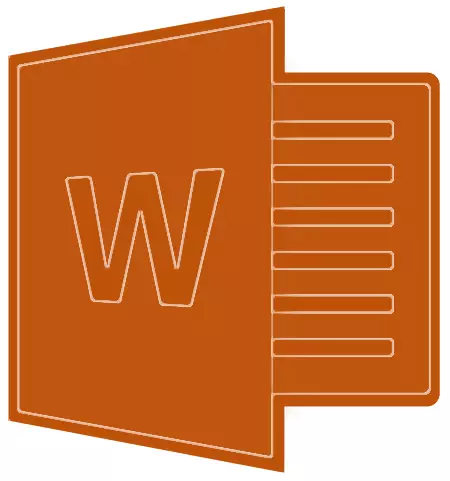
Elke vakantie kan niet worden ingebeeld zonder geschenken, universele plezier, muziek, ballonnen en andere vrolijke elementen. Een ander essentiële component van elke viering is wenskaarten. Je kunt de laatste in een gespecialiseerde winkel kopen en je kunt jezelf maken, met behulp van een van de Microsoft Word-sjablonen.
Les: Hoe een sjabloon te maken
Geen wonder dat ze zeggen dat het beste geschenk degene is die je je eigen handen hebt gemaakt. Daarom zullen we in dit artikel u vertellen hoe u een briefkaart kunt maken in Word.
1. Open MS Word en ga naar het menu "Bestand".
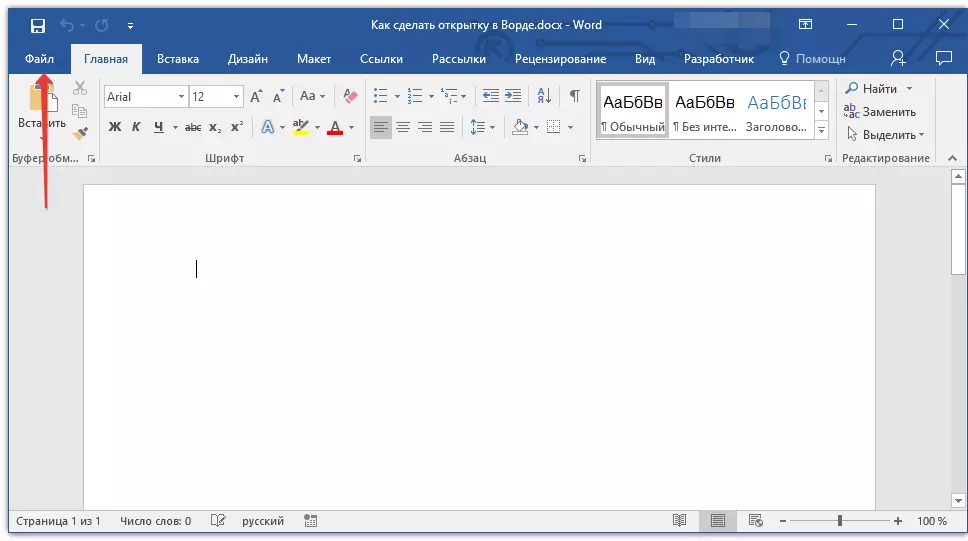
2. Selecteer "Creëren" en schrijf in de zoekreeks "Kaart" en druk op "BINNENKOMEN".
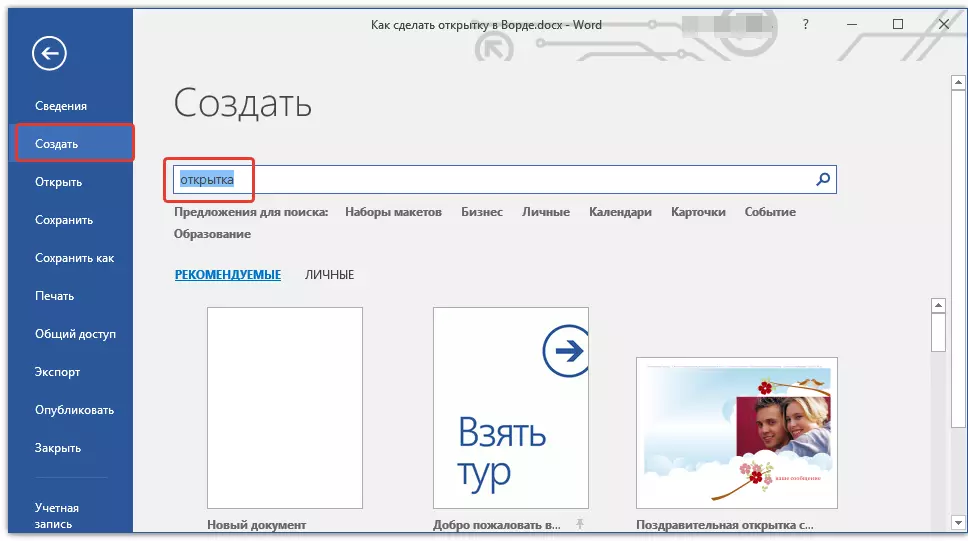
3. In de verschijnen lijst van sjablonen vinden de ansichtkaarten degene die u leuk vindt.
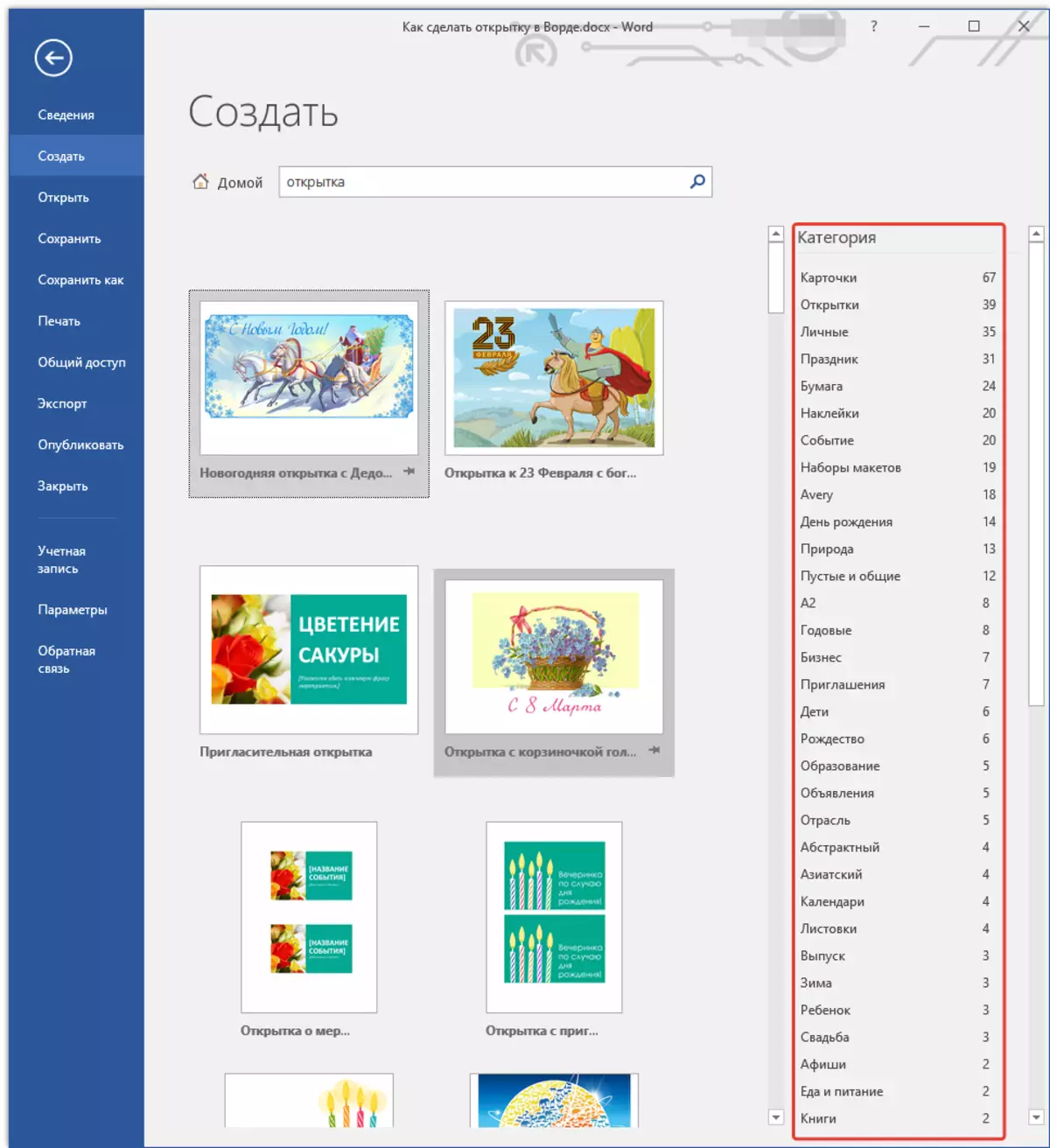
Opmerking: In de lijst met de rechterzij, kunt u een categorie kiezen waarop de ansichtkaart u maakt een jubileum, verjaardag, Nieuwjaar, Kerstmis, enz ..
4. Als u een geschikte sjabloon wilt selecteren, klikt u erop en klikt u op "Creëren" . Wacht tot deze sjabloon wordt gedownload van internet en open is in een nieuw bestand.
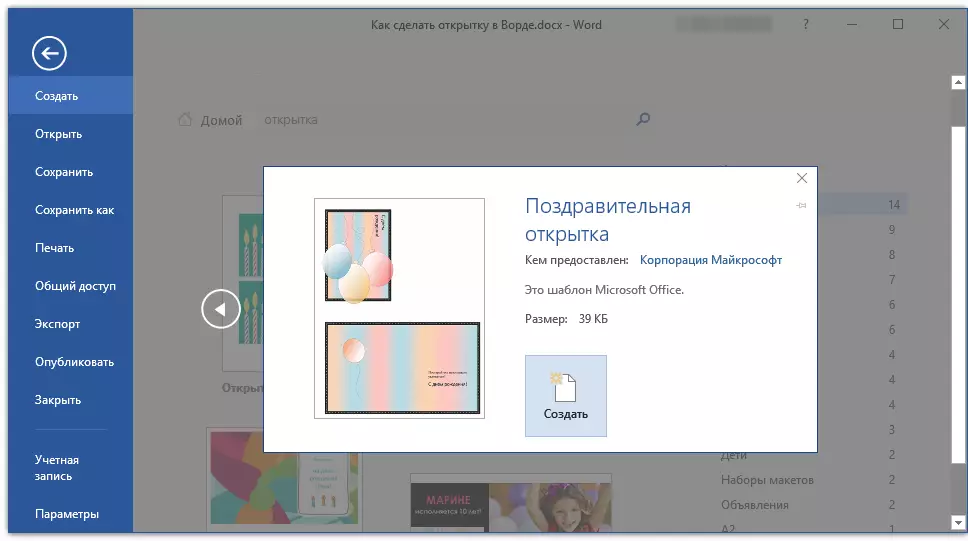
5. Vul lege velden in door een felicitatie te schrijven, waardoor de handtekening wordt achtergelaten, evenals andere informatie die u zelf zult overwegen. Gebruik indien nodig onze tekstopmaakinstructies.
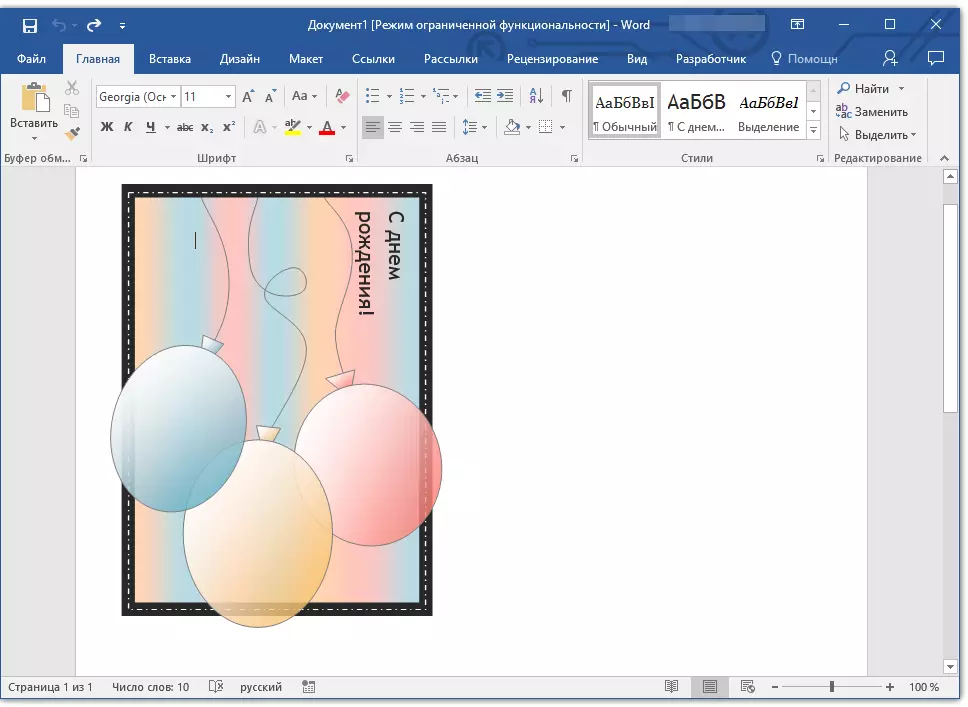
Les: Tekst opmaken in Word
6. Opslaan met het ontwerp van de wenskaart, opslaan en afdrukken.
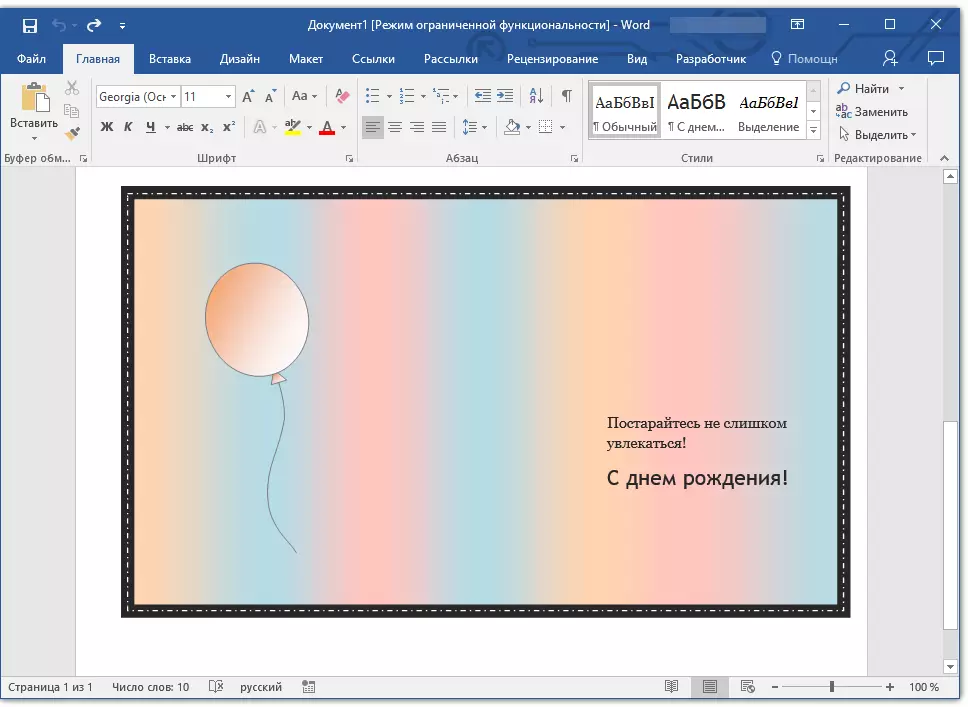
Les: Een document afdrukken in MS WORD
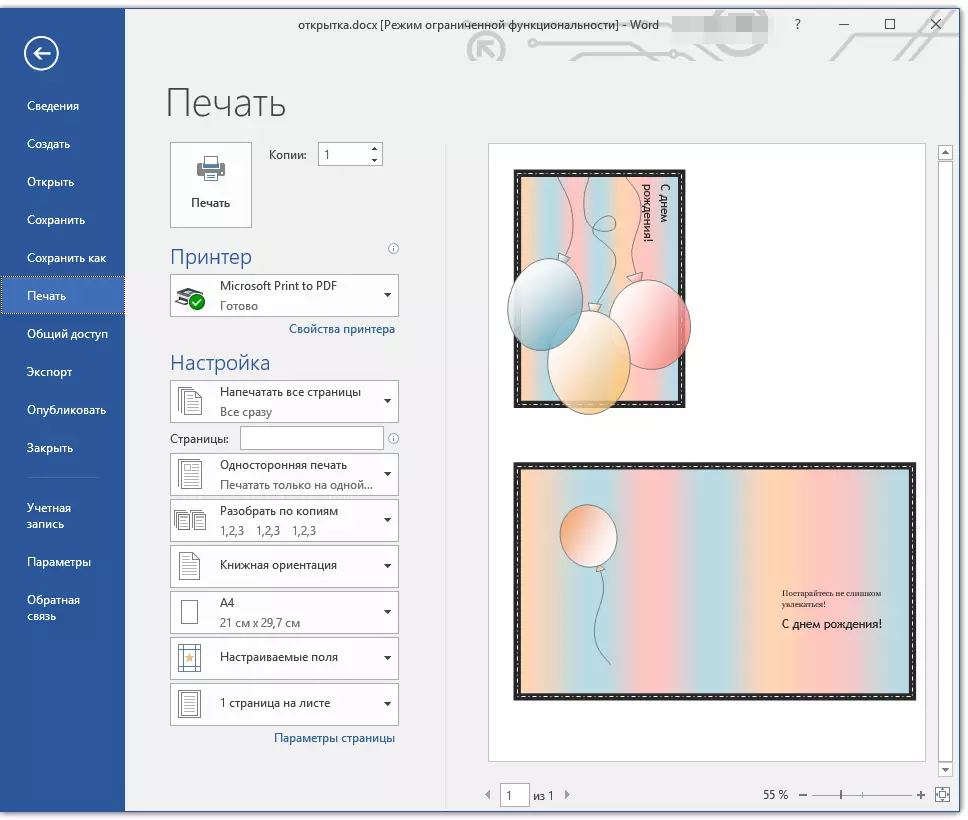
Opmerking: Veel ansichtkaarten op de velden duiden op een stapsgewijze instructies met een beschrijving van het afdrukken, knippen en vouwen van een of een andere ansichtkaart. Negeer deze informatie niet, het wordt niet weergegeven op afdrukken, maar het zal het ook heel erg helpen.
Gefeliciteerd, u maakte onafhankelijk een ansichtkaart in het woord. Nu blijft het alleen om het aan de dader van de viering te geven. Met behulp van de sjablonen die in het programma zijn ingebouwd, kunt u veel andere interessante dingen maken, zoals een kalender.
Les: Hoe een kalender in Word te maken
